PS中变换选区怎么用?
溜溜自学 平面设计 2022-08-02 浏览:497
大家好,我是小溜,PS中变换选区怎么用?相信很多小伙伴都对这个问题很感兴趣,那么具体怎么操作呢?下面小溜就给大家分享一下,PS中变换选区的方法,希望能帮助到大家。
想要更深入的了解“PS”可以点击免费试听溜溜自学网课程>>
工具/软件
硬件型号:小新Pro14
系统版本:Windows7
所需软件:PS CS5
方法/步骤
第1步
打开ps,点击文件-打开,或者直接拖拽图片进入。
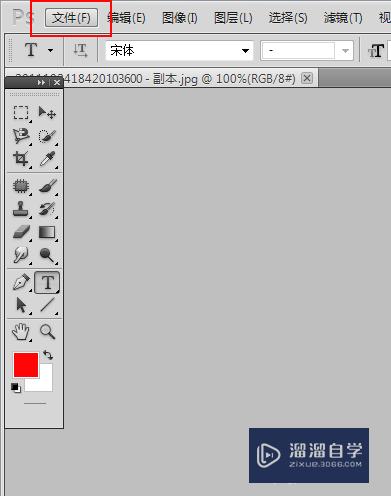
第2步
这时候图片已经打开了。

第3步
用椭圆画一个圆形。
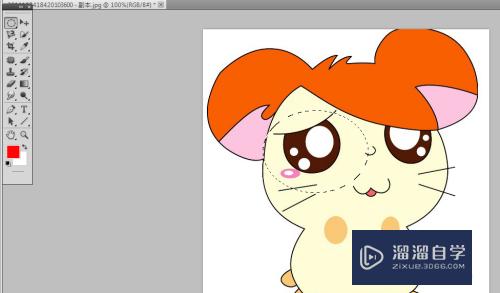
第4步
右键-点击变换选区,或者快捷键为alt+s+t。
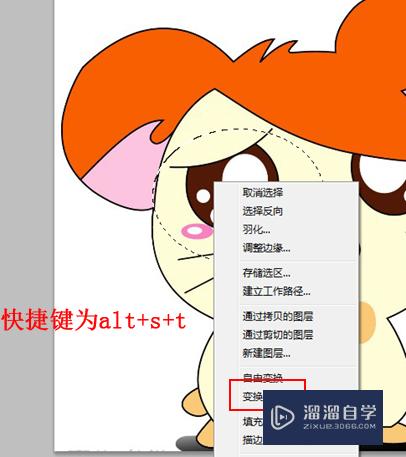
第5步
然后就可以旋转变换选区了,目的是截取眼睛整体部位。
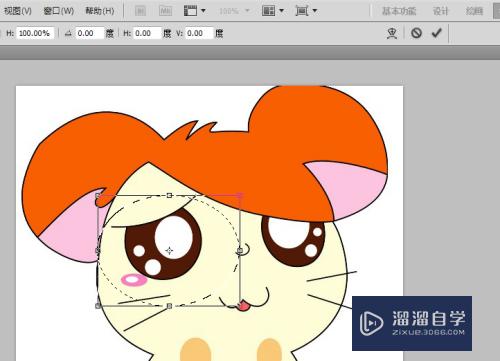
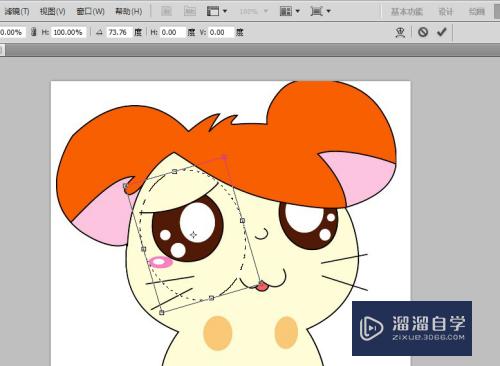
第6步
调整后点钩,然后按住ctrl+j复制图层即可。

注意/提示
好啦,本次小溜为大家分享的“PS中变换选区怎么用?”就到这里啦,如果恰好对你有用的话记得点赞哦!本站会持续分享更多实用的内容,以及相关的学习课程,需要的朋友快多多支持溜溜自学吧!
相关文章
距结束 04 天 10 : 31 : 26
距结束 01 天 22 : 31 : 26
首页






